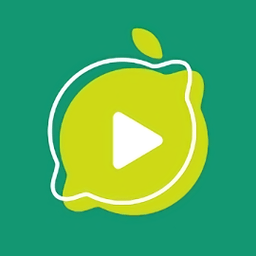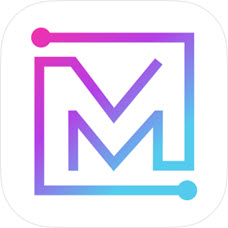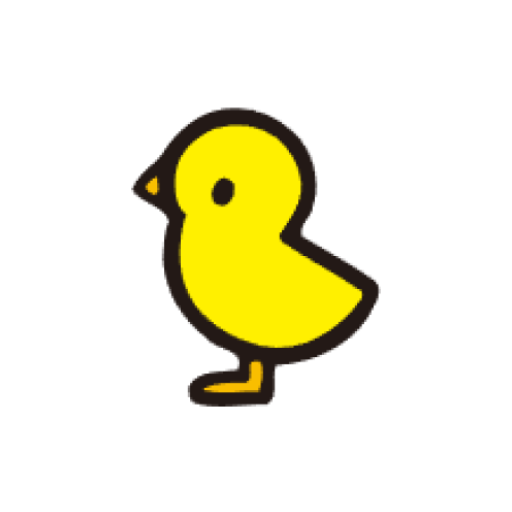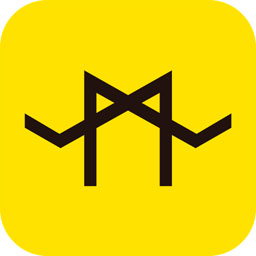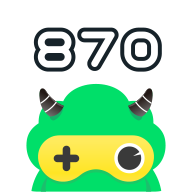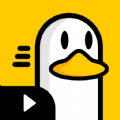天翼无线网卡详细使用教程
作者:佚名 来源:未知 时间:2025-04-03
天翼无线网卡使用方法详解

在当今数字化时代,无线网络已经成为人们日常生活和工作中不可或缺的一部分。中国电信推出的天翼无线网卡,凭借其高速、便捷的网络连接服务,赢得了广大用户的青睐。无论是商务出行、家庭娱乐,还是远程教育,天翼无线网卡都能提供稳定、高效的网络支持。下面,我们将详细介绍天翼无线网卡的使用方法,帮助您轻松享受无线网络带来的便利。

一、准备工作
在开始使用天翼无线网卡之前,请确保您已经具备了以下条件:
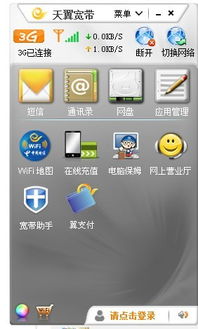
1. 天翼无线网卡:确保网卡外观完好无损,且具备中国电信的官方标识。
2. 电脑:支持USB接口的电脑,无论是台式机还是笔记本均可。
3. UIM卡(如适用):部分天翼无线网卡需要配合UIM卡使用,请确保UIM卡已激活并具备有效的网络服务。
4. 驱动程序和客户端程序:天翼无线网卡的正常使用需要安装相应的驱动程序和客户端程序。
二、安装驱动程序和客户端程序
1. 插入网卡:将天翼无线网卡插入电脑的USB接口中。此时,电脑可能会自动识别并尝试安装驱动程序。如果电脑没有自动安装,请进行下一步操作。
2. 访问安装程序:打开“我的电脑”,在弹出窗口中找到并双击代表无线网卡的盘符(通常是F盘)。
3. 打开安装文件夹:在无线网卡的盘符窗口中,找到并打开名为“setup”的文件夹。
4. 开始安装:双击“ChinaNet.exe”文件,开始安装无线网卡的驱动程序和客户端程序。
5. 等待准备安装:在安装过程中,会出现“正在准备安装”的提示窗口,请耐心等待读条完毕。
6. 接受协议:在新弹出的窗口中选择“我同意,我接受以上协议的所有条款”,然后点击“下一步”按钮。
7. 选择安装类型:在“安装提示”对话框中,默认选择“完全安装”选项,并点击“下一步”按钮。
8. 完成安装:按照提示完成客户端程序和驱动程序的安装。安装完毕后,会出现“重新启动计算机”的提示对话框。
9. 重启计算机:点击“重新启动”按钮,等待计算机重新启动。
三、配置无线网络连接
1. 检查无线网卡状态:重启计算机后,桌面上会出现“无线宽带”图标,表示网卡已安装并可使用。双击该图标,打开天翼宽带客户端。
2. 设置TCP/IP:右键点击桌面上的“网上邻居”图标,选择“属性”。在弹出窗口中找到无线网络连接的图标,右键点击并选择“属性”。在弹出窗口中双击“Internet协议(TCP/IP)”,选择“自动获取IP地址”和“自动获得DNS服务器地址”,然后点击“确定”按钮。
3. 查看可用的无线连接:在天翼宽带客户端中,点击“无线网络连接”按钮。此时,客户端会自动搜索并显示可用的无线网络列表。
4. 连接到电信WLAN网络:在无线网络列表中,找到并选中中国电信的WIFI网络(通常为ChinaNet),然后点击“连接”按钮。等待片刻,待客户端自动获取到IP地址后,即可成功连接到中国电信的WLAN网络。
四、登录和认证
1. 打开网页进行登录:连接成功后,打开任意网页。此时,IE浏览器可能会显示“ifyouarenotredirected,clickhere”字样,表示页面正在进行重定向。您可以点击该链接,也可以等待页面自动跳转到登录页面。
2. 安装ActiveX控件:如果您的机器从未安装过安全控件,系统会自动弹出安装ActiveX的提示框。请点击提示框中的“确定”按钮,然后按照提示完成ActiveX控件的安装。
3. 输入登录信息:在登录页面中,输入您的手机号码和密码,然后点击“登录”按钮。此时,系统会自动进行认证。
4. 认证成功:如果认证成功,您就可以开始使用天翼无线网卡提供的网络服务了。
五、使用注意事项
1. 确保信号强度:为了获得最佳的网络体验,请确保您的电脑与无线路由器之间的距离适中,且没有过多的障碍物干扰信号传输。
2. 检查网络连接状态:在使用过程中,请定期检查网络连接状态。如果出现连接不稳定或掉线的情况,请尝试重启路由器和电脑,或者重新配置无线网络连接。
3. 更新驱动程序和客户端程序:为了保持网络连接的稳定性和安全性,请定期访问中国电信的官方网站,下载并安装最新的驱动程序和客户端程序。
4. 注意网络安全:在使用无线网络时,请注意保护个人隐私和网络安全。避免在公共网络上传输敏感信息,定期更换密码,并安装可靠的杀毒软件和防火墙。
六、常见问题解决
1. 无法识别网卡:如果电脑无法识别天翼无线网卡,请检查网卡是否已正确插入USB接口,并尝试更换其他USB接口。同时,请确保驱动程序和客户端程序已正确安装。
2. 无法连接到网络:如果无法连接到网络,请检查无线网络连接设置是否正确,包括SSID、加密方式和密码等。同时,请确保您的UIM卡已激活并具备有效的网络服务。
3. 网络速度慢:如果网络速度较慢,请检查是否有其他设备占用大量带宽,或者尝试更换网络环境进行测试。此外,也可以联系中国电信客服寻求帮助。
通过以上步骤的介绍,相信您已经掌握了天翼无线网卡的使用方法。无论是在家中、办公室还是旅途中,只要拥有天翼无线网卡,就能随时随地享受高速、便捷的网络服务。希望这篇文章能帮助您更好地使用天翼无线网卡,享受无线网络带来的无限可能。
- 上一篇: 《原神雾海纪行:轻松解锁比山继电石全攻略》
- 下一篇: 揭秘:轻松克隆QQ空间音乐的绝妙技巧